
Hur man försäkrar ett dokumentord med en elektronisk signatur: instruktion. Hur förstår att Word-dokumentet tecknat en digital elektronisk signatur?
Artikeln kommer att berätta hur man sätter en digital signatur med "ord"
I den här översynen kommer vi att berätta, som följer i textredigeraren " Word 2003./2007/2010/2013/2016»Skapa speciella elektroniska digitala signaturer (EDS) i dokumentet. EDS används när vi måste fullt ut bekräfta äktheten i vårt dokument, dess författarskap, garantier, etc.
Att skapa EDS i " Word 2010./2013/2016"Vi måste installera ett lämpligt plugin (låt oss prata om det nedan). Detta plugin hjälper till att signera dokumentet, vi kommer att ge en länk för att ladda ner den. I ett program " Word 2003.»För att installera en elektronisk signatur i närvaro av en nämnd plug-in, liksom utan installation.
Det är värt att säga att om vi öppnar ett dokument med en signatur i programmet " Ord.»En annan version, EDS kommer inte att kontrolleras i alla fall.
Hur man försäkrar ett "ord" -dokument elektronisk signatur?
Ladda ner programmet " Kryptopro" av det här länkInstallera det och följ sedan våra instruktioner.
Vi sätter en elektronisk signatur i "Word 2003" med "Cryptopro"
- Kör redigeraren och passera genom toppmenyn. Service—Parametrar»
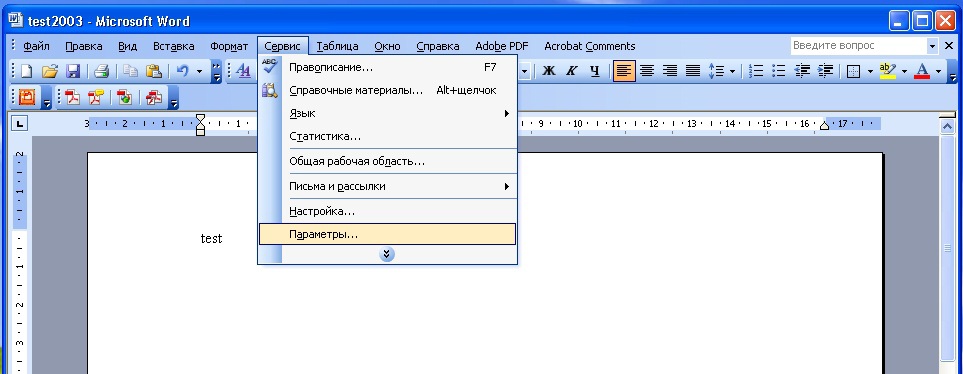
Gå igenom toppmenyn, gå till serviceparametrarna
- Logga sedan in på fliken " Säkerhet"Och klicka på" Digitala signaturer»
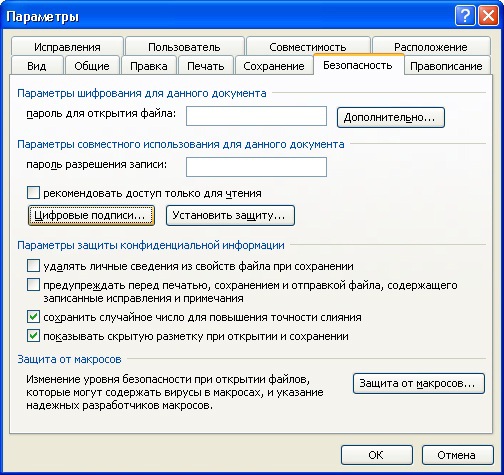
Klicka på "Digitala signaturer"
- Ett fönster öppnas, där du kan lägga till certifikat för en elektronisk signatur och klicka på " Lägg till».

Klicka på "Lägg till"
- I ett nytt fönster kommer du att se en lista över alla certifikat som är installerade på din dator, markera certifikatet, klicka på " OK».

Markera certifikatet, klicka på "OK"
- Certifikatet kommer att läggas till i föregående fönster, klicka på " OK»

Klicka på "OK"
- Därefter måste du ange ett lösenord för behållaren i ditt certifikat, lägga en daw på " Kom ihåg lösenord"Och klicka på" OK».

Ange lösenordet, markera kryssrutan till "Kom ihåg lösenordet" och klicka på "OK"
- Nu, när du öppnar ett dokument som är signerat på det här sättet, kommer du att se en ikon för elektronisk signatur i nedre högra hörnet (så är det fallet om du behöver se till att dokumentet " Ord.»Undertecknade en digital signatur).
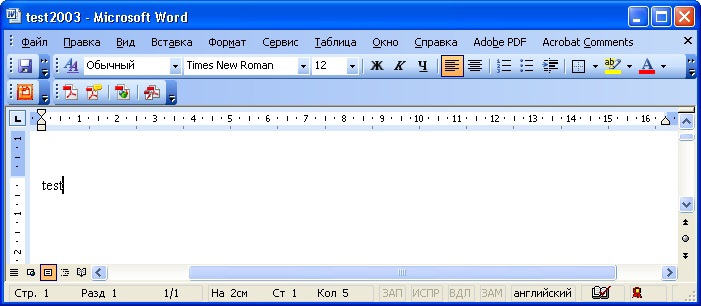
När du öppnar ett dokument som är signerat på det här sättet ser du en elektronisk signaturikon i nedre högra hörnet
- Om du gör ändringar i det här dokumentet kommer EDS att försvinna, och du kommer att se ett sådant meddelande.

Om du gör ändringar i det här dokumentet kommer edsna att försvinna
Vi sätter en elektronisk signatur i Word 2007 med "Cryptopro"
- Kör dokumentet, klicka på "knappen" MS Word."I övre vänstra hörnet, gå sedan till" Förbereda—Lägg till digital signatur».
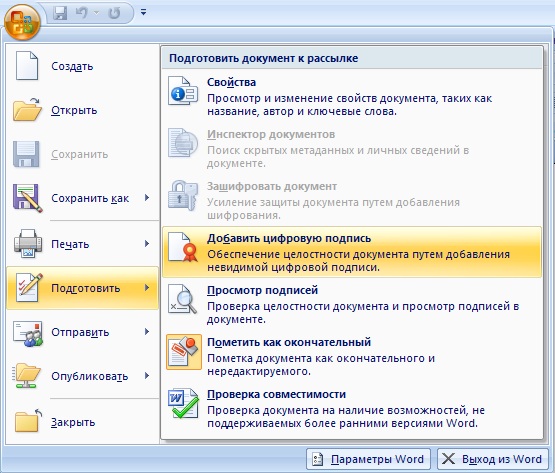
Gå till "Förbered-lägg till digital signatur"
- Fönstret öppnas för att skapa en elektronisk signatur. Här, som i det föregående fallet, måste du ange ditt certifikat installerat på datorn.

Fönstret öppnas för att skapa en elektronisk signatur
- Tryck " Förändra"Och i ett nytt fönster, välj certifikatet, klicka på" OK»

I ett nytt fönster väljer du Certifikat, klicka på "OK"
- Därefter öppnas lösenordsinmatningsfönstret (på samma sätt som i föregående instruktion). Ange lösenordet och klicka på " OK».

Ange lösenordet och klicka på "OK"
- Därefter kommer programmet att bekräfta att lösenordet är korrekt inmatat, skrivet dokumentet

Dokumenttecknat
- Nu, om du vill veta om dokumentet är undertecknat " Ord."Ta en titt på statusfältet och se till att ikonen Digital Signatur är närvarande där.
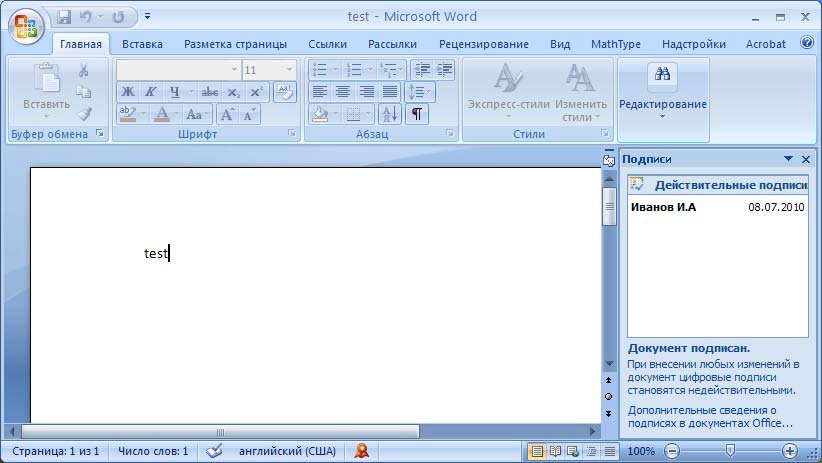
Ta en titt på statusfältet och se till att det finns en digital signaturikon där.
- Klicka på den här ikonen för att kontrollera EDS-statusen, och information om din elektroniska signatur visas på den högra rutan. Högerklicka på " Sammansättning av signatur».
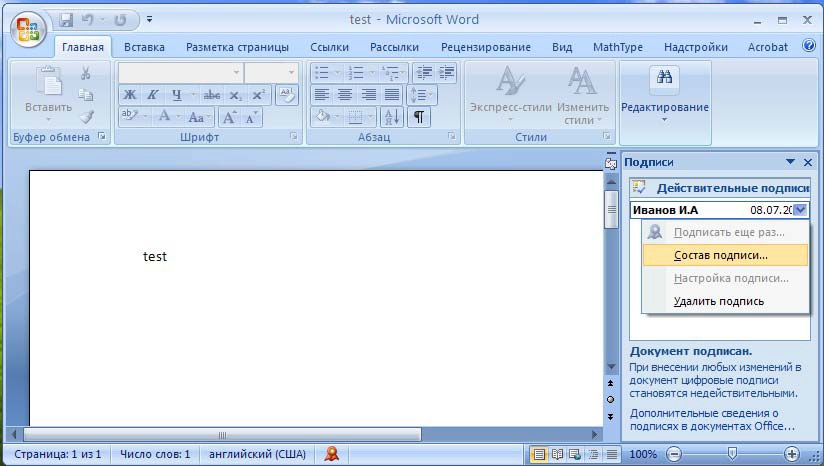
Klicka på den här ikonen för att kontrollera EDS-statusen
- Ett fönster öppnas med relevanta data.
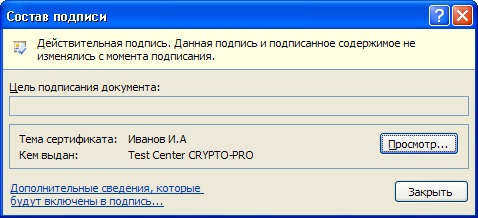
Sammansättning av signatur
Vi sätter en elektronisk signatur i "Word 2010/2013/2016" med "Cryptopro"
- Kör dokumentet, gå till " Fil—Intelligens—Lägg till digital signatur»
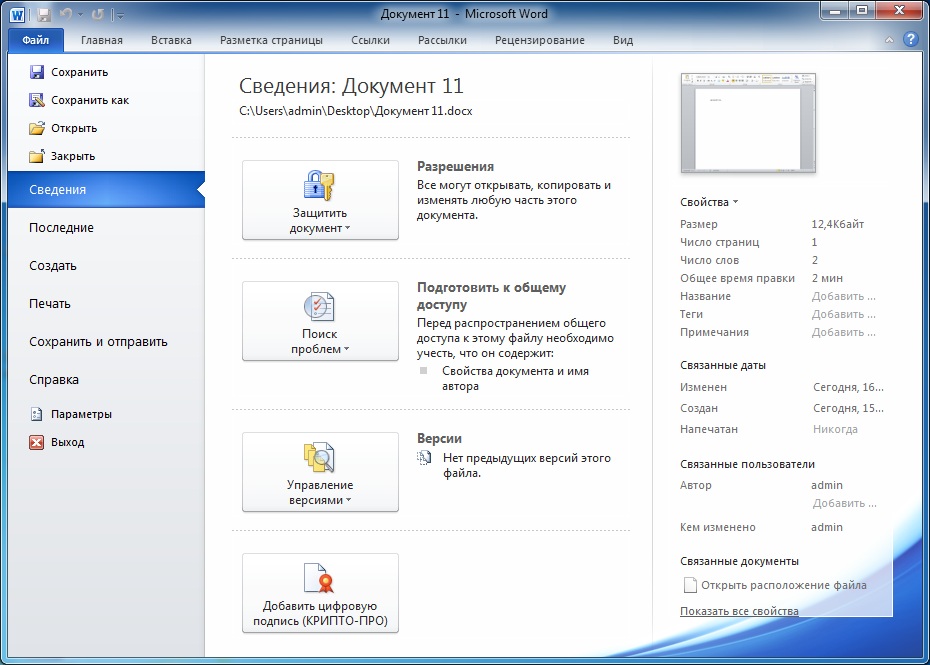
Gå till "File-Information-Lägg till digital signatur"
- Ett fönster öppnas för att göra ett elektroniskt certifikat, programmet kommer att göra det automatiskt. Om du behöver installera ett annat certifikat, klicka sedan på " Förändra».

Klicka på "Redigera"
- Därefter öppnas fönstret där du kan välja lämpligt certifikat. Markera det och klicka på " OK».

Ett fönster öppnas där du kan välja ett lämpligt certifikat.
- Ange nu lösenordet, klicka på " OK»

Ange lösenordet, klicka på "OK"
- Om allt skrivs in korrekt ser du lämplig anmälan.

Signatur framgångsrikt räddad
- Om du är intresserad av hur du förstår att dokumentet " Ord.»Undertecknad, ta en titt på statusfältet. Det måste finnas en ikon för digital signatur.
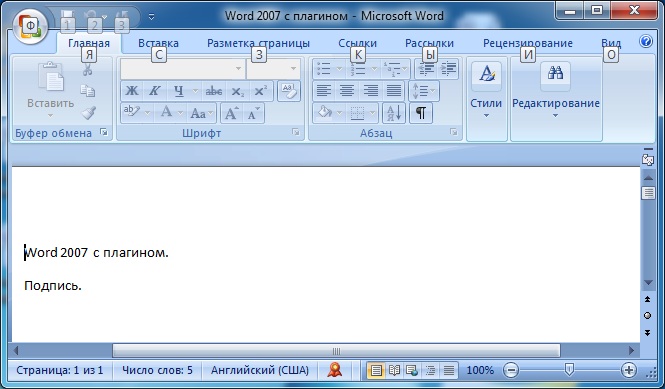
Ta en titt på statusfältet, det måste finnas en digital signaturikon.

Hej! Jag gick in i alla parametrar som angivits på webbplatsen, men efter att ha försökt att underteckna visas krypteringsalgoritmen inte installerad på den här datorn. Snälla hjälp mig.